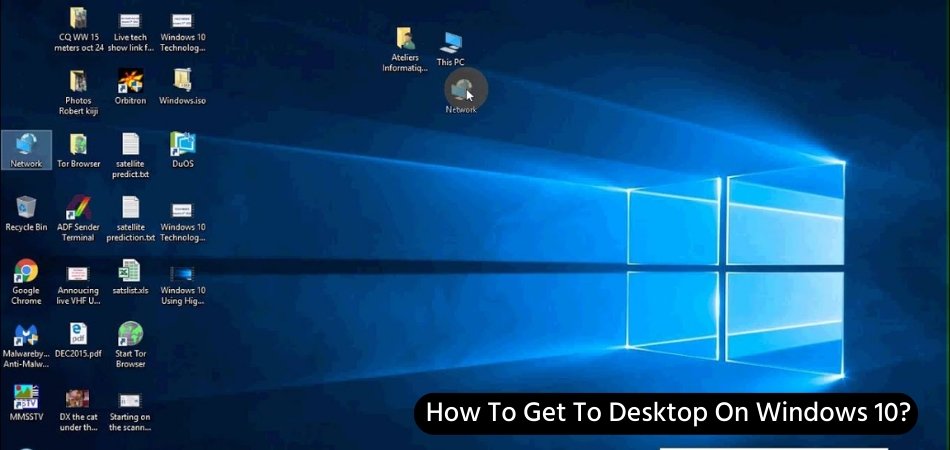
¿Cómo llegar al escritorio en Windows 10?
¿Eres un usuario de Windows 10 que está luchando por encontrar tu escritorio? ¡No te preocupes, te tenemos cubierto! En este artículo, le proporcionaremos una guía simple paso a paso sobre Cómo llegar al escritorio en Windows 10.
- Haga clic derecho en el icono de Windows en la barra de tareas.
- Seleccione la opción "Vista de tareas" de la lista.
- Su escritorio se mostrará.
¿Cuál es el atajo para volver al escritorio?
El atajo para volver al escritorio es la combinación de la tecla de Windows + D. Este es un atajo muy simple y directo que se puede usar para ir rápidamente al escritorio de las máquinas de Windows.
Cuando presione la tecla Windows y la tecla D juntas, la pantalla cambiará inmediatamente al escritorio, sin importar qué ventana o aplicación esté viendo actualmente. Este atajo es útil si necesita acceder rápidamente al escritorio sin tener que minimizar todas las ventanas abiertas.
Este atajo también se puede usar junto con otros atajos para acceder rápidamente a ventanas o aplicaciones específicas. Por ejemplo, si presiona la combinación de teclas de Windows + D, seguida de la combinación de teclas de Windows + E Key, la ventana del Explorador de Windows se abrirá.
Del mismo modo, puede combinar la combinación de teclas de Windows + D con otros atajos de teclado para abrir rápidamente diferentes ventanas y aplicaciones.
¿Cuál es la tecla de acceso directo para abrir el escritorio en Windows 10?
La tecla de acceso directo para abrir el escritorio en Windows 10 es la tecla Windows (o la tecla WIN) + D. Es una forma conveniente y rápida de acceder a su escritorio y otros artículos en su computadora. La tecla Windows se encuentra en la fila inferior de su teclado, generalmente entre las teclas CTRL y ALT.

Al presionar la tecla Windows y D juntas, minimizarán todas las aplicaciones abiertas y lo llevarán al escritorio. También puede usar la combinación de Key + M de Windows para minimizar todas las aplicaciones abiertas y llegar al escritorio. Esta combinación funciona en todas las versiones de Windows.
La tecla Windows + D de acceso directo también se puede usar para criar rápidamente el escritorio si se ha ocultado detrás de otras ventanas. Es una excelente manera de acceder rápidamente al escritorio sin tener que minimizar todas sus ventanas abiertas.
La tecla Windows + D de acceso directo también es una excelente manera de acceder rápidamente al escritorio cuando está utilizando múltiples monitores. Puede cambiar rápidamente entre monitores usando este atajo, lo que le permite mover rápidamente los elementos entre monitores.
¿Cómo voy directamente al escritorio?
Para ir directamente al escritorio, deberá cambiar la configuración de su computadora. Dependiendo de la versión de Windows que esté utilizando, los pasos pueden variar. Para Windows 10:
- Haga clic derecho en el menú Inicio en la esquina inferior izquierda de la pantalla y seleccione Configuración.
- Vaya a la pestaña Personalización y seleccione el menú Inicio.
- En el menú Inicio, elija la opción para usar la pantalla completa de inicio.
- Esto cambiará la experiencia del usuario para usar el escritorio como la interfaz principal, con el menú de inicio como una superposición de pantalla completa.
- Reinicie su computadora y debe ser llevado automáticamente al escritorio.
Para Windows 8.1:
- Haga clic derecho en el botón Inicio en la esquina inferior izquierda y seleccione el panel de control.
- Vaya a la pestaña Personalización y seleccione la barra de tareas e inicie el menú.
- En la pestaña Menú de inicio, elija la opción para usar la pantalla completa de inicio.
- Seleccionar esta opción cambiará la experiencia del usuario para usar el escritorio como la interfaz principal, con el menú de inicio como una superposición de pantalla completa.
- Reinicie su computadora y debe ser llevado automáticamente al escritorio.
También puede usar el atajo de teclado para esta tarea. Presione el botón Windows + D en su teclado para cambiar rápidamente al escritorio. Esto minimizará todas sus ventanas abiertas y lo llevará al escritorio.
¿Cómo llego al escritorio sin minimizar?
Si desea acceder a su escritorio sin minimizar ninguna de sus ventanas abiertas, puede usar dos métodos. El primer método es usar el icono de escritorio Show, que generalmente se encuentra en la esquina inferior derecha de la barra de tareas. Simplemente puede hacer clic en el icono para ver el escritorio.
El segundo método es usar la combinación de la tecla Windows + D para ver rápidamente el escritorio. Para usar este método, presione y mantenga presionado la tecla Windows y presione D. Esto minimizará todas las ventanas abiertas y mostrará el escritorio.
Mostrar acceso directo de escritorio Windows 10
Para llegar al escritorio en Windows 10, puede usar algunos métodos diferentes. La forma más simple es usar el icono de escritorio Show en la esquina inferior derecha de la barra de tareas. Este icono minimizará todas las ventanas abiertas y mostrará el escritorio. Haga clic en el icono nuevamente para restaurar todas las ventanas abiertas. Otra forma de llegar al escritorio es presionar la tecla Windows + D.
Este atajo también minimizará todas las ventanas abiertas, mostrando el escritorio. Puede presionar el mismo acceso directo nuevamente para restaurar las ventanas. Si desea crear un atajo en el escritorio, puede hacerlo de la siguiente manera:
1. Haga clic con el botón derecho en un espacio vacío en el escritorio, seleccione Nuevo> Atajo
2. En el tipo de ubicación del campo del elemento, ingrese el siguiente texto: c: \ windows \ explorer.exe shell ::: {3080f90e-d7ad-11d9-bd98-0000947b0257}
3. Haga clic en Siguiente 4. Ingrese un nombre para el acceso directo, como el escritorio 5. Haga clic en Finalizar
Ahora tiene un atajo en el escritorio en su escritorio. También puede fijar este acceso directo a la barra de tareas o al menú de inicio para facilitar el acceso.
¿Cómo ir al escritorio en Windows 11?
Si está utilizando Windows 10, puede llegar a su escritorio rápidamente usando la barra de tareas. La barra de tareas es una barra horizontal ubicada en la parte inferior de su pantalla, y mostrará una lista de todas las ventanas y programas abiertos. Para abrir el escritorio, simplemente haga clic en el icono de escritorio ubicado en el lado izquierdo de la barra de tareas.
Alternativamente, puede hacer clic derecho en la barra de tareas y seleccionar 'Mostrar el escritorio' en el menú. Esto minimizará todas las ventanas y programas abiertos, lo que le permitirá ver su escritorio. También puede usar el atajo de teclado de Windows+D para acceder al escritorio más rápido.
Si desea personalizar cómo aparece su escritorio, puede hacer clic derecho en el fondo de escritorio y seleccionar 'Personalizar' en el menú. Desde aquí, puede personalizar el papel tapiz de escritorio, el color y otras configuraciones. También puede acceder a una variedad de dispositivos de escritorio, como un calendario, reloj o clima.
Para acceder rápidamente al escritorio, también puede usar el menú Inicio. El menú de inicio está ubicado en la esquina inferior izquierda de su pantalla y se abrirá cuando haga clic en el icono de Windows. Desde aquí, puede encontrar su escritorio, así como acceder a aplicaciones, configuraciones y otras características.
Mostrar acceso directo de escritorio Windows 11
Para llegar al escritorio en Windows 10, hay algunas maneras de hacerlo. Una forma es hacer clic en el botón Inicio en la esquina inferior izquierda de la pantalla. Esto abrirá el menú de inicio con una lista de opciones.
Navegue hasta la parte inferior de la lista y haga clic en la opción de escritorio. Esto abrirá el escritorio. Otra forma es usar el atajo de escritorio del programa. Esta es una característica que muestra el escritorio con un solo clic. Para crear el acceso directo, haga clic con el botón derecho en la barra de tareas en la parte inferior de la pantalla y seleccione Mostrar escritorio en el menú.
Luego aparecerá un atajo de escritorio de exhibición en la barra de tareas. Finalmente, los usuarios también pueden usar el acceso directo del teclado de la tecla Windows + D para abrir el escritorio. Esto abrirá el escritorio desde cualquier lugar, incluso cuando use otras aplicaciones. Estas son las tres formas principales de llegar al escritorio en Windows 10.
Ir al atajo de escritorio
Llegar al escritorio en Windows 10 es rápido y fácil. En Windows 10, puede llegar rápidamente a su escritorio sin tener que cerrar las ventanas abiertas. Para hacerlo, debe usar el atajo de escritorio. Primero, debe mover el cursor del mouse a la esquina inferior izquierda de su pantalla.
Una vez que haya hecho eso, aparecerá una pequeña miniatura de su escritorio. Puede hacer clic en esta miniatura para llegar a su escritorio. Alternativamente, puede presionar la tecla Windows + D en su teclado para llegar a su escritorio en cualquier momento.
Si desea crear un atajo en el escritorio, puede hacer clic con el botón derecho en el escritorio, seleccionar nuevo y luego seleccionar el acceso directo. Luego se le pedirá que agregue la ubicación del atajo. Aquí, debe ingresar %Windir %\ Explorer.exe Shell ::: {3080F90E-D7AD-11D9-BD98-0000947B0257} en el cuadro "Escriba la ubicación del artículo".
Una vez que haya hecho eso, haga clic en el botón siguiente y luego ingrese un nombre para el acceso directo. Finalmente, haga clic en el botón Finalizar. Ahora tiene un atajo en su escritorio que lo llevará al escritorio rápidamente sin ningún problema. También puede usar la barra de tareas para llegar rápidamente al escritorio. Todo lo que necesita hacer es hacer clic derecho en la barra de tareas y seleccionar mostrar el escritorio.
¿Cómo mostrar escritorio en Windows 11?
Mostrar el escritorio en Windows 10 se puede hacer de varias maneras. Una es simplemente hacer clic en el pequeño icono rectangular en la esquina inferior derecha de la barra de tareas. Esto minimizará todas las ventanas abiertas, mostrando efectivamente el escritorio. Otra forma rápida de mostrar el escritorio es presionando la tecla Windows + D en su teclado.
Esto también minimizará todas las ventanas abiertas y mostrará el escritorio. Una tercera forma de mostrar el escritorio en Windows 10 es usar el icono Show Desktop. Este icono se encuentra en la barra de herramientas de lanzamiento rápido de la barra de tareas. Para activar este icono, haga clic derecho en la barra de tareas y seleccione Barras de herramientas> Inicie rápido. Una vez habilitado, haga clic en el icono Show Desktop para minimizar todas las ventanas y mostrar el escritorio.
Finalmente, también puede mostrar el escritorio en Windows 10 utilizando la función de vista de tareas. Esta característica le permite cambiar rápidamente entre múltiples escritorios, cada una con su propio conjunto de ventanas. Para activar la función Vista de tareas, presione la tecla Windows + Tab. Esto abrirá una descripción general de todos sus escritorios, y puede cambiar fácilmente a cualquiera de ellos haciendo clic en él.
¿Cómo conseguir mi computadora en el escritorio en Windows 10?
Para llegar a su escritorio en Windows 10, puede seguir los pasos a continuación.
1. Vaya al menú de inicio ubicado en la esquina inferior izquierda de la pantalla.
2. Seleccione la opción de escritorio de la lista de aplicaciones disponibles.
3. Si esta es la primera vez que está haciendo esto, se le puede pedir que elija qué tipo de escritorio le gustaría usar.
4. El escritorio aparecerá en su pantalla. Si está utilizando Windows 10 en modo tableta, también puede llegar al escritorio deslizando desde el borde inferior de la pantalla.
Esto revelará el escritorio y el menú de inicio. También puede presionar el botón Windows en su dispositivo para ir al menú Inicio. Si tiene múltiples monitores conectados a su computadora, también puede acceder al escritorio presionando el botón Windows y luego seleccionando la opción de escritorio en la lista de aplicaciones disponibles. Esto abrirá el escritorio en la pantalla que actualmente está actualmente.
Mostrar íconos de escritorio - Windows 10
Para llegar al escritorio en Windows 10, haga clic con el botón derecho en la barra de tareas y seleccione Mostrar el escritorio. Esto minimizará todas las ventanas abiertas y mostrará el escritorio. También puede presionar la tecla Windows + D para acceder rápidamente al escritorio. Si desea agregar iconos de escritorio, haga clic con el botón derecho en el escritorio y seleccione Personalizar.
Esto abrirá la aplicación Configuración. Seleccione temas en el menú izquierdo y luego haga clic en Configuración del icono de escritorio en el menú derecho. Desde allí, puede elegir encender los iconos que desea aparecer en el escritorio.
Alternativamente, también puede usar un programa de terceros para personalizar el escritorio. La mayoría de los programas le permitirán agregar y eliminar iconos, personalizar el aspecto y la sensación, e incluso agregar widgets y otras características.
Crear show de escritorio
Crear un atajo para mostrar el escritorio en Windows 10 es una excelente manera de acceder rápidamente a todas sus ventanas y programas abiertos. Para hacer esto, deberá usar el atajo de teclado. Para crear un atajo de escritorio:
- Haga clic derecho en un lugar vacío en su escritorio.
- Haga clic en Nuevo en el menú contextual.
- Elija el acceso directo del submenú.
- En el campo "Escriba la ubicación del elemento", escriba el siguiente comando: Exe Shell ::: {3080F90D-D7AD-11D9-BD98-0000947B0257}
- Haga clic en el botón Siguiente.
- Nombra el atajo "Mostrar escritorio" y haga clic en el botón Finalizar.
Ahora debería tener un atajo para mostrar el escritorio en su escritorio. Para usar el acceso directo, simplemente haga clic en él para minimizar todas las ventanas y programas abiertos y mostrar rápidamente el escritorio.
También puede usar el acceso directo del teclado presionando la tecla Windows y la tecla D al mismo tiempo. Esto también minimizará todas las ventanas y programas abiertos.
¿Cómo llegar al escritorio en Windows 10?
En conclusión, aprender a llegar al escritorio en Windows 10 es un proceso simple y directo. Ya sea que esté utilizando el enfoque tradicional de mouse y teclado, o un enfoque táctil más moderno, podrá acceder a la escritorio de manera rápida y fácil.
Una vez que haya dominado esta técnica, podrá moverse fácilmente entre sus aplicaciones, archivos y carpetas, y el escritorio de manera rápida y fácil, lo que le permite aprovechar al máximo su experiencia en Windows 10.








